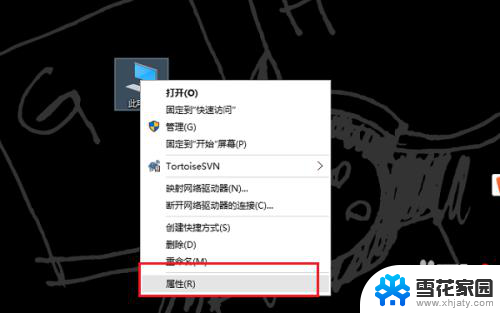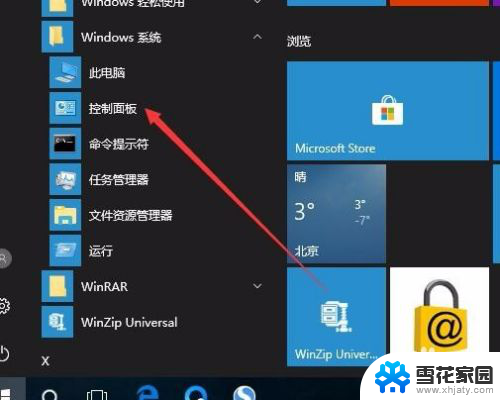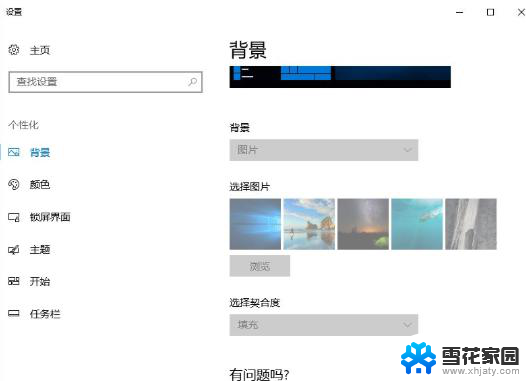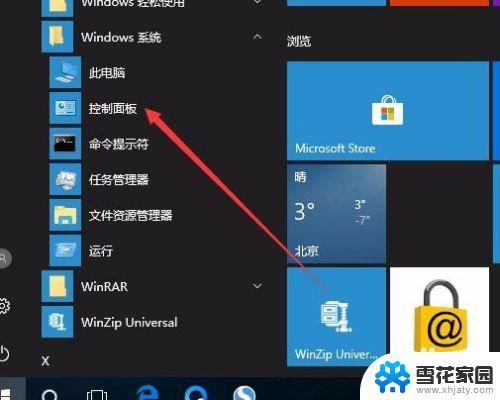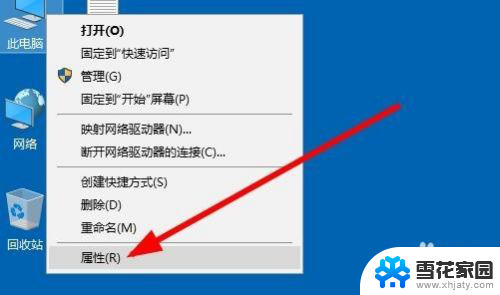电脑w10怎么激活 win10系统激活步骤
更新时间:2024-07-05 11:09:44作者:jiang
在当今社会,电脑已经成为我们生活和工作中不可或缺的一部分,而Windows 10作为目前最流行的操作系统之一,自然也备受大家关注,很多用户在安装完Windows 10系统后却不知道如何进行激活。Windows 10的激活并不复杂,只需要按照一定的步骤进行操作即可完成。接下来我们就来了解一下Windows 10系统激活的具体步骤。
方法如下:
1.同时按下Win键+X,然后选择命令提示符(管理员)
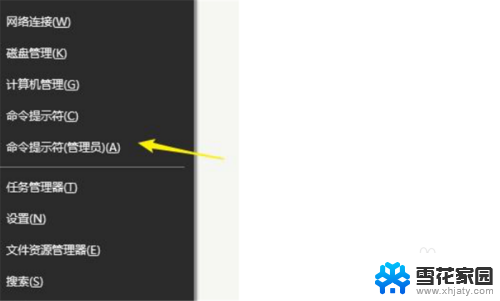
2.在命令提示符中依次输入:slmgr.vbs /upk(弹出窗口显未“已成功卸载了产品密钥”)
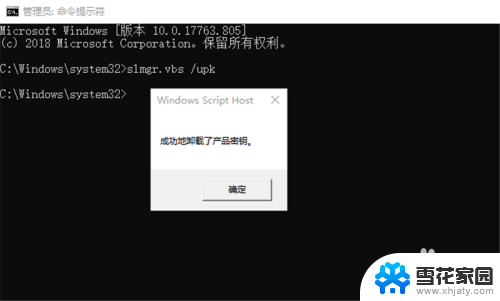
3.在命令提示符中依次输入:sslmgr /ipk W269N-WFGWX-YVC9B-4J6C9-T83GX(弹出窗口提示:“成功的安装了产品密钥”)
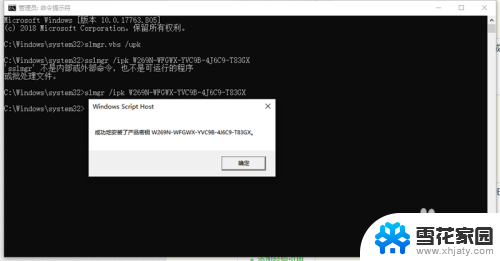
4.在命令提示符中依次输入:slmgr /skms zh.us.to(弹出窗口提示:“密钥管理服务计算机名成功的设置为 zh.us.to”)
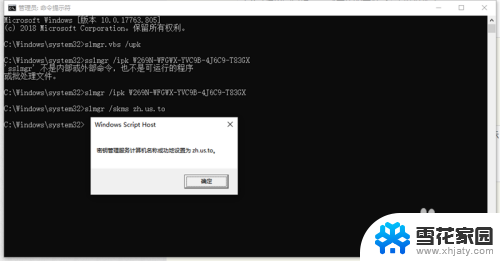
5.在命令提示符中依次输入:slmgr /ato
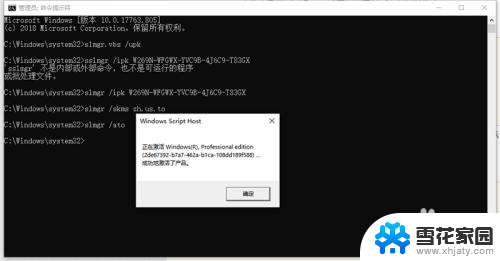
以上是关于如何激活Windows 10的全部内容,如果您遇到此问题,您可以按照以上方法解决,希望这对大家有所帮助。